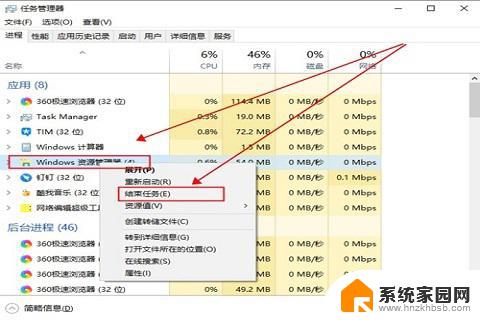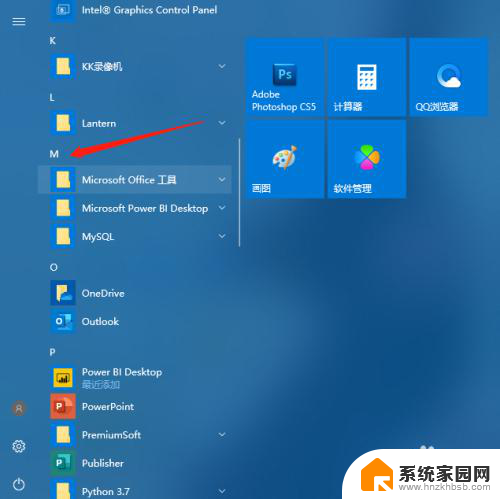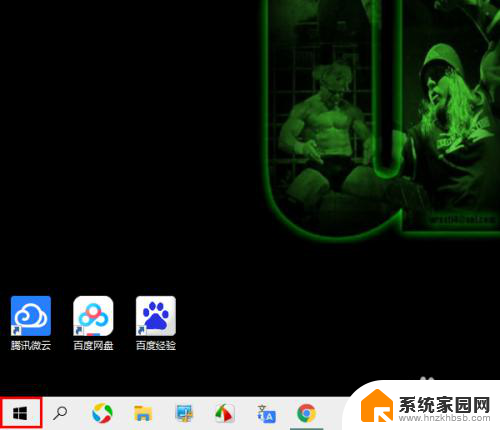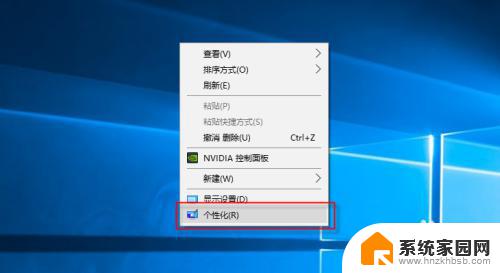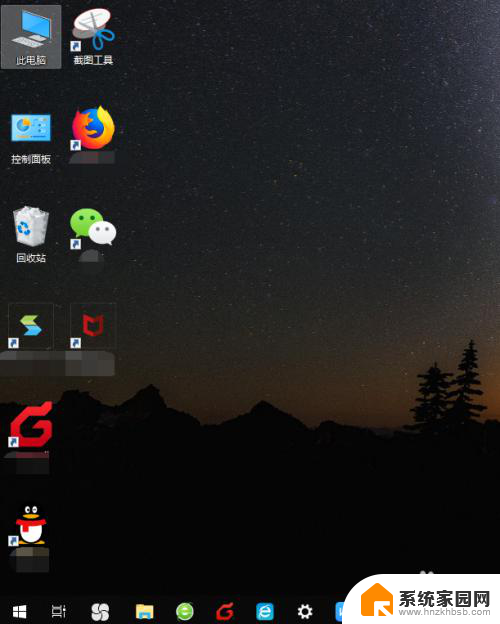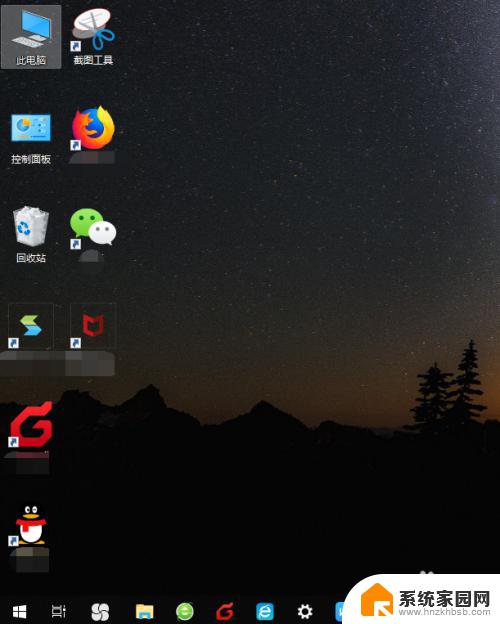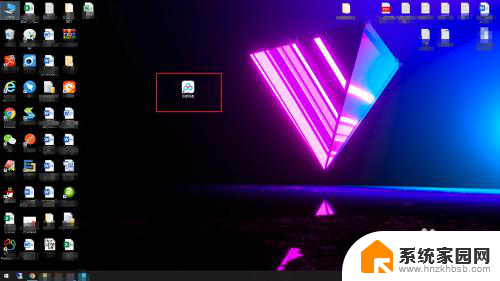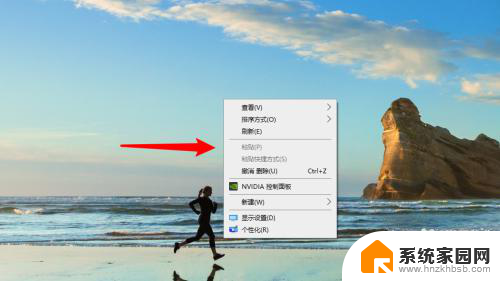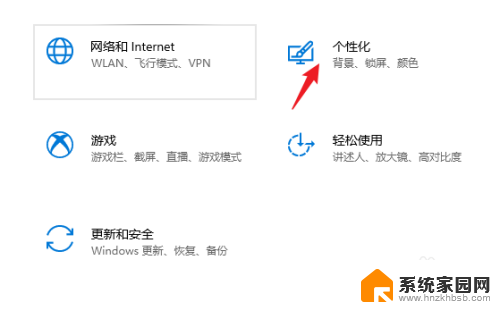win10压缩包图标变成白底了 Win10电脑软件图标变白怎么修复
最近有用户反映在Win10系统下,压缩包图标突然变成了白底的情况,甚至一些软件图标也出现了同样的问题,给用户的使用带来了困扰,这种情况可能是由于系统更新或者软件安装出现了异常所导致的,而解决方法也并不复杂。接下来我们将介绍如何修复Win10电脑软件图标变白的问题,让您的电脑恢复正常使用。
解决办法:方法一:
1.首先,同时按下“ctrl+shift+esc”快捷键。打开“任务管理器”,找到“windows资源管理器”,在点击“结束任务”;
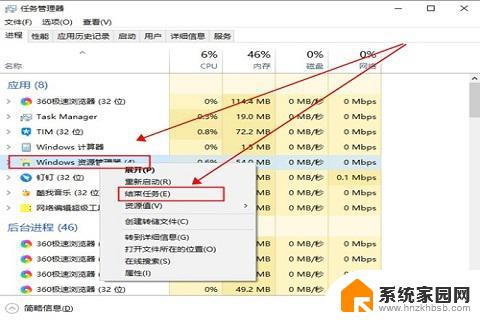
2.然后,在上面的“文件”中,点击“运行新任务”;
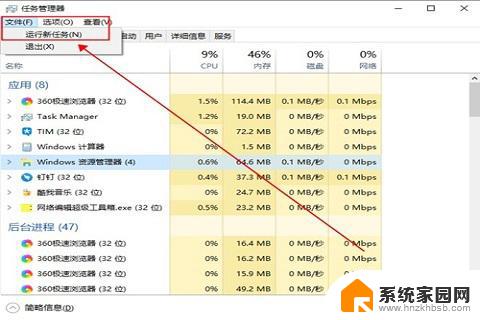
3.在输入“cmd”命令,打开命令提示符;
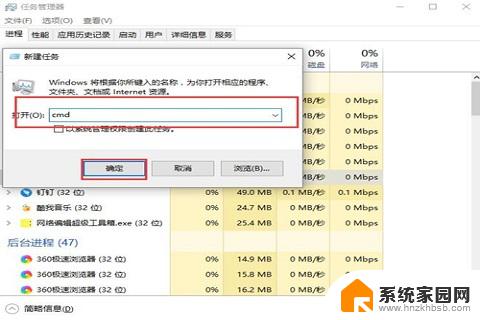
4.在命令提示符中输入“CD /d %userprofile%\AppData\Local,DEL IconCache.db /a”在点击“回车键”;
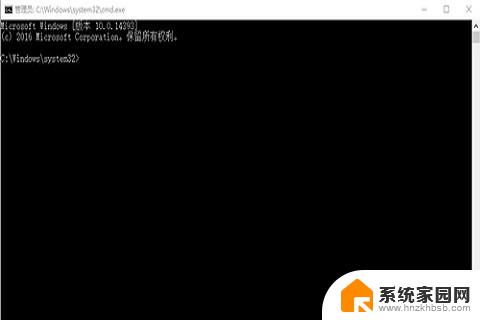
5.最后,在打开“运行”,输入“explorer.exe”,重新启动windows资源管理器就可以了。
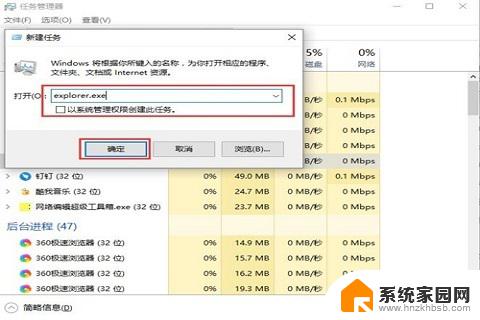
方法二:
1.进入“此电脑”,选择“C盘”进入。点击上面的“查看 ”,勾选“隐藏的项目”;
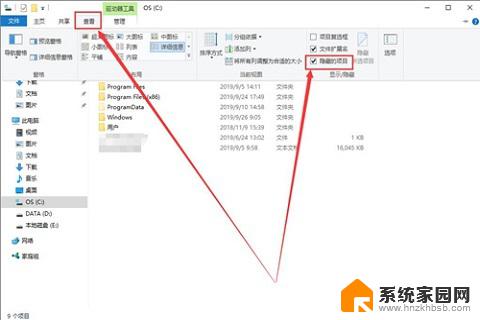
2.然后,同时按下“win+r”键,输入“%localappdata%”;
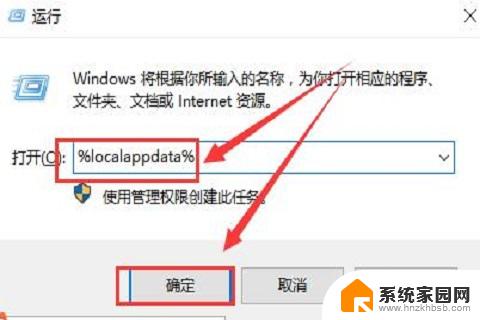
3.在找到“Iconcache.db”文件,并将其删除;
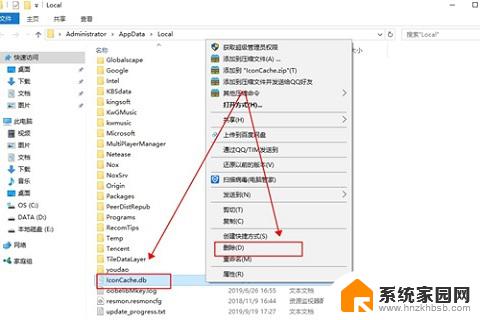
4.最后,打开"任务管理器",重新启动“windows资源管理器”就可以了。
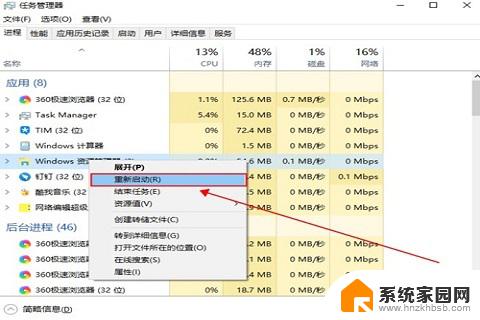
以上是win10压缩包图标变成白底的全部内容,如果你遇到这种情况,可以按照以上方法解决,希望对大家有所帮助。